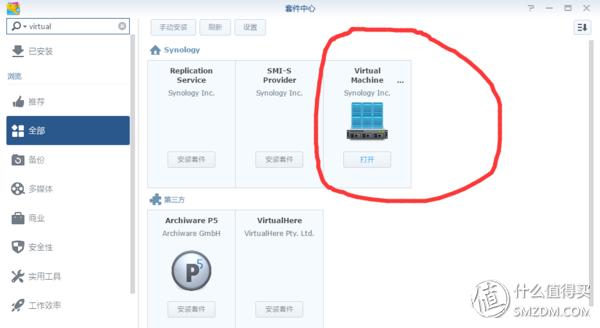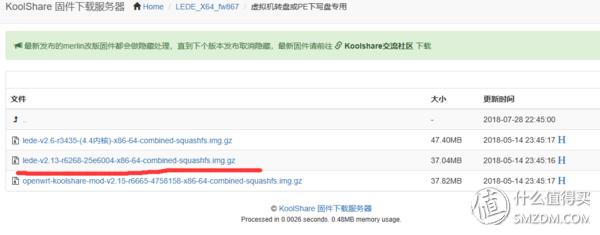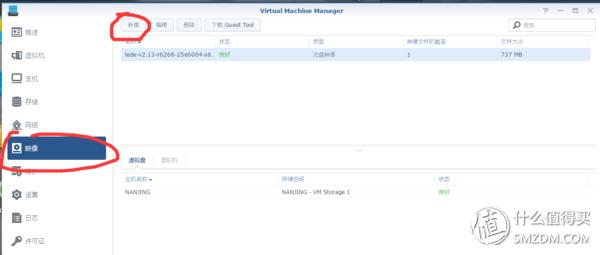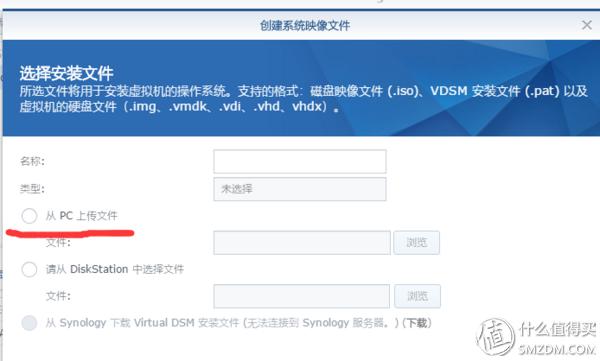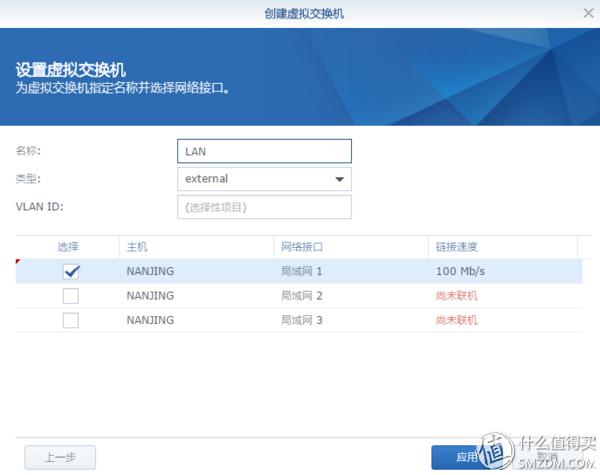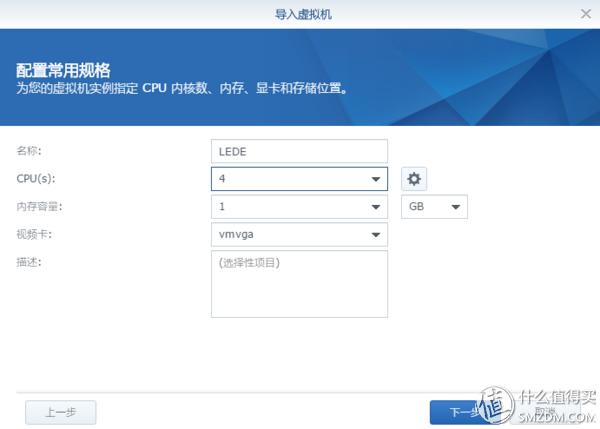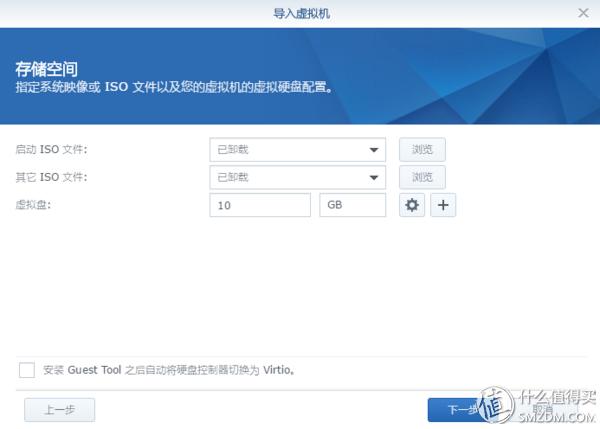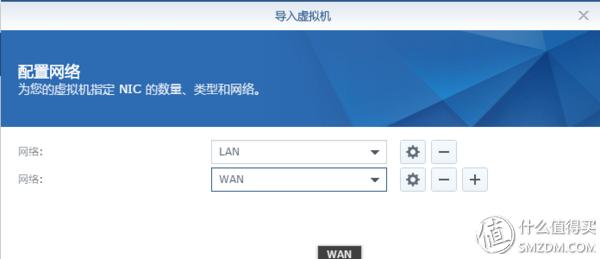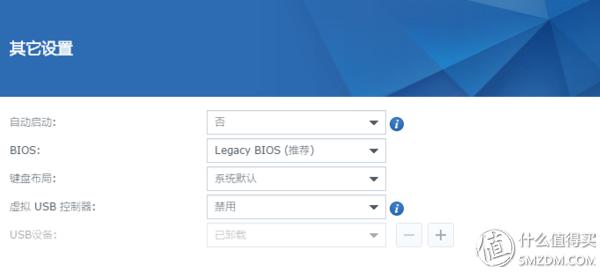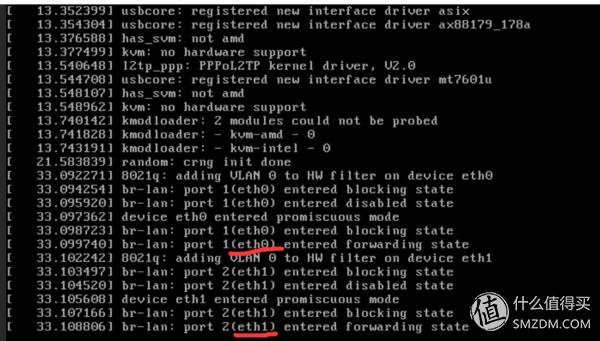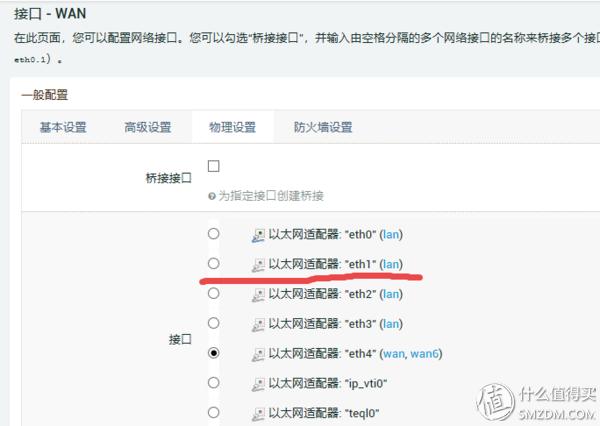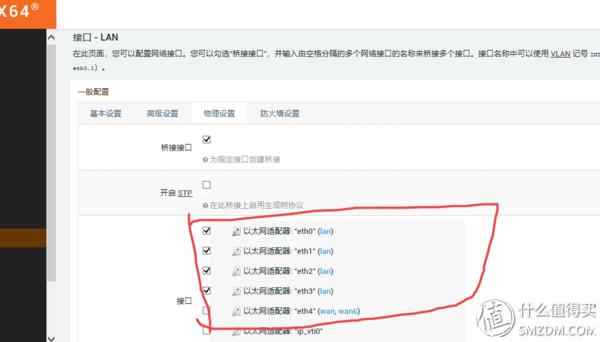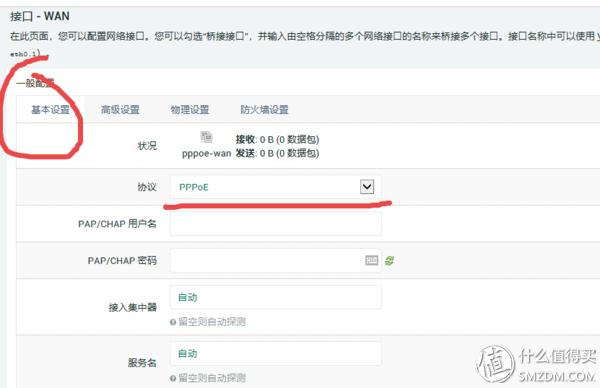前面要讲的话:
跟着大妈后面学习到了很多知识,也充实了自己的生活。可是楼主是懒癌症患者一枚,这么多年还没有发过一篇原创文章,由于群晖在张大妈里面受众度较高,楼主想着群晖也用了好几年,虽然平时它就在那边静静的待命,但是楼主的生活已经离不开它了 。由于现在家里面网络设备太多了,楼主想着一物多用,并且节省电费(其实没有节省多少,最多省了好几百块买软路由的钱),把群晖更新的新套件VMM研究了一番,结合了LEDE软路由系统实现了群晖+软路由系统+AP实现无线漫游的功能。exsi也可以实现此类功能。
无论黑白群晖都要满足: x86架构群晖NAS, 内存4G及以上,这个肯定越大越好,DSM6.1+,VMM版本2.1.0+(目前更新到2.3.2),另外网络端口最好是双网口或者更多网口,当然单网口也可以使用。
单网口使用的话,需要配置LEDE为独臂模式,并配置VLanID和准备VLan交换机,这部分这里不做教程,展开的话太过复杂了,这里只讲两个及以上网口群晖的使用方法。
LEDE系统的安装:
1 .在群晖系统套件中下载安装virtual Machine Manager
安装VMM虚拟机
- 2. LEDE镜像下载地址,K站固件下载
http://firmware.koolshare.cn/LEDE_X64_fw867/虚拟机转盘或PE下写盘专用/
将上面固件下载,选择2.13版本,这个版本较为稳定,并且没有浏览器COOKIES问题(也就是输入密码正确的情况下,无法进入管理界面,需要强制刷新才可以进入)。下载好之后解压得到IMG文件,打开VMM虚拟机,点击镜像,选择从PC导入img镜像文件。
下载LEDE镜像
安装完成之后打开VMM导入LEDE镜像
导入镜像文件
- 3. 网络接口配置
点击VMM网络的设置,里面Default VM Network可以重新命名,这里我命名为LAN,意思就是使用LEDE软路由后,使用这个接口作为LAN口可以接AP用。继续添加局域网2作为WAN口,局域网3教程中保留,如果还有多个准备用做LAN的端口分别重复进行这个步骤即可,每一个端口设置一个,但是不要把两个端口添加到同一个虚拟口中。楼主纯粹抛砖引玉,什么玩法大家来发掘~~
多说几句:由于楼主有3个网卡,并且有电信和联通两个ISP,所有下面局域网2,3我设置为WAN1和WAN2,用来转接到LEDE上面进行拨号,只有一个宽带的小伙伴,可以只添加一个WAN口即可。如果也是有3个网口, 并且只有1个宽带的话,就可以一个作为WAN口,另外2个作为LAN口配合一些比较强的“AP”比如楼主的R8500,在群晖上面配置Bond1,在梅林上面使用链路聚合,提升内网传输宽性。
设置网络接口
设置好网络接口
- 4. 启动LEDE虚拟机
打开VMM>虚拟机>新增右边的下拉选择导入>>默认应该就是LEDE的镜像文件了,如果不是的话自己手动选择一下,下面进入虚拟机设置步骤。
一路更着图片的顺序来,有几个要注意的地方,CPU核心数我选择的是4,双核的就选2。内存的话,需要空闲内存在选择内存之上,比如说4G内存,你的群晖需要现在空闲内存1G以上才不会报错,报错的话就是内存太小了,升级8G内存可破,亲测(比如说内存不够,或者虚拟机数目太多,并且无法删除虚拟机的情况下)。虚拟盘不用担心,使用多少占多少空间。下面网卡,把之前设置的网卡都添加进来,并且选择网卡类型,我的网卡一开始选择的是virtio,这个是据说虚拟效果最好的类型,不过进去LEDE显示半双工,改为e1000解决,大家可以自己测试,这个没有特别要求。另外最好全部配置好了之后,设置没有问题以后再打开开机自启动,不然会导致一些IP冲突的问题。现在设置完以后点击开机按钮,再点击连接,可以看到开机启动的命令。
选择CPU和核心数目和内存,建议空闲内存1G以上
z
点击连接以后可以看到命令行界面的启动按钮,这个时候可以看到LEDE识别出了我的2个网卡,这里面有一个技巧,由于我设置的时候为lan和wan两个口,wan口没有接网线,这个时候用网线接群晖wan口和电脑之后,在LEDE下面会有新的命令行出现,那个出现的eth0或者eth1就是刚刚设置的WAN口,这个记清楚了。
LEDE软路由系统设置
我的WAN口识别为eth1
这个时候有两种方法进入LEDE的设置界面
- .第一种方法
命令行 输入 vi /etc/config/network 修改LAN口的网卡,会发现有eth0,1,2,3总共4个,这是LEDE默认的设置,也就是后面无法使用WAN的原因,把其他的删掉,保留刚刚群晖的eth0,这里还可以修改LEDE默认的LAN口地址192.168.1.1因为和我的路由器冲突,我改为了192.168.2.1,然后把下面WAN改为eth1,然后保存,输入:wq 退出到命令行,继续输入 service network restart
2.第二种方法
把路由器接群晖的网线拔掉,防止IP冲突,然后电脑网线接刚刚群晖设置的WAN口,手动设置电脑IP为192.168.1.11,子网掩码:255.255.255.0 网关:192.168.1.1 DNS:8.8.8.8,IP随便设置,大于100即可。然后进入浏览器输入192.168.1.1,登陆密码是koolshare。如果还是登陆不了192.168.1.1 那么就需要把电脑链接一根网线到步骤3指定的LAN口上面 这时候一般不需要手动设置电脑的ip,就可以自动获取到的ip,然后登陆192.168.1.1就可以进入设置界面了。剩下的自己开始设置就可以了。如果还是登陆不了192.168.1.1 那么就需要把电脑链接一根网线到步骤3指定的LAN口上面 这时候一般不需要手动设置电脑的ip,就可以自动获取到192.168.1.xxx的ip 登陆192.168.1.1即可
然后网页打开192.168.1.1
就可以登录了 ,登陆密码是koolshare。
注意
使用第二种方法进入管理界面的需要做如下设置,wan口改为eth1,lan口改为eth0,如果多网口的照此设置就可以了。
默认4个LAN,我这里改为eth0
设置PPPOE拨号,之后点击保存。
PPPOE配置好并且保存并应用后,将从光猫接出的线接入eth1口,我这里是虚拟机的WAN口,然后群晖LAN口接路由器。
最后提一下路由器设置AP的方法。
首先电脑进入路由器界面,我这里以LEDE的IP为192.168.2.1举例。进入路由器界面后设置LAN口为192.168.2.X,X不等于1就可以。总之就是一个网段,然后关闭DHCP,接着设置好无线密码这些就可以了。然后群晖的LEDE的LAN口接路由器LAN口,其他的接LAN口,WAN口空着就可以
实际使用感受:
使用LEDE系统大半年了,目前开机成功率100%,系统占用很低,非常稳定,功耗也很低,cpu只占用1%左右,内存划分1G实际也只占用128-256m。楼主三网口使用了链路聚合,速度稳定,3台电视同时看蓝光原盘很稳定。之前使用小米手机使用SMB协议播放1080p的蓝光原盘和4k视频会有明显卡顿,在不更换设备的情况下,换了群晖的VMM+LEDE软路由,目前很流畅,和使用网线效果一致。至今除了1次停电导致群晖重启之外,没有一次手动重启过LEDE,宕机概率为0%。在我体验下来秒杀刷了梅林的AC5300
希望大家早日用上软路由。
网络新时代,一台群晖+N台AP体验无线漫游:群晖VMM完美运行LEDEhttp://t.zijieimg.com/MpbSyx/